Alist/Openlist:聚合网盘
约 731 字大约 2 分钟...
Openlist 是 Alist 的开源分支,一款支持多种存储服务的文件列表程序。它允许用户将文件保存到本地存储、阿里云盘、OneDrive、Google Drive、115 等多个平台。对于需要分享大文件、又受限于免费云存储容量的用户来说,Openlist 提供了理想的解决方案,是私人轻量级网盘分享的绝佳选择。
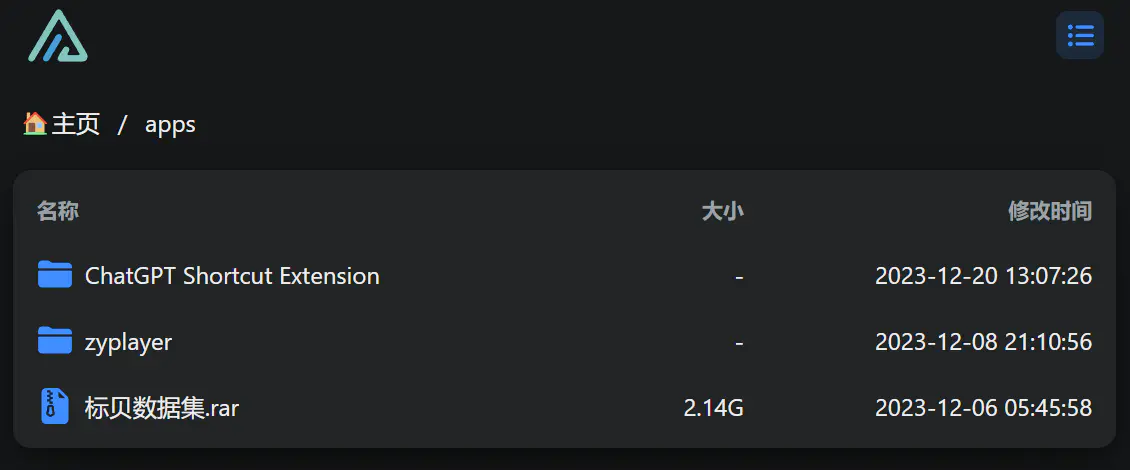
注意:本教程原基于 Alist,但该项目已于 2024 年 12 月被一家公司收购,后续安全性无法保证,因此本文改为介绍其开源分支 Openlist。
重置密码
Openlist 在启动时会随机生成密码。如果没有在后端看到密码,可以使用以下命令重新生成密码。
# 重新随机生成密码
docker exec -it openlist ./openlist admin random
# 手动设置密码为 `NEW_PASSWORD`(替换为您要设置的密码)
docker exec -it openlist ./openlist admin set NEW_PASSWORD添加存储
登录后,点击左侧菜单的「存储」,添加网盘。下方提供了添加驱动所需的几个必备参数说明。
- 「驱动」表示网盘的挂载方式,例如选择阿里云盘时,请选择「阿里云盘 Open」。
- 「挂载路径」相当于文件夹名称,你可以自由设置。我分享的是应用,所以挂载路径是
/apps。 - 「缓存过期时间」是存储的有效时间,默认为 30 分钟。如果你希望存储长期有效,可以将其修改为 0。
- 「根文件夹 ID」指的是在分享网盘中特定文件夹的标识。若要分享整个网盘,请使用 root。
- 「刷新令牌」是网盘的登录密钥,请按照 Alist 说明文档进行添加。
元信息
元信息可以为指定文件夹添加密码,防止网盘恶意访问/分享致帐号被冻结。元信息内的配置仅对访客生效。
- 密码:访问此路径需要密码。
- 写入:允许访客新建目录、新文件和上传文件。
- 隐藏:此路径要隐藏的对象,每行一个正则表达式。
- 说明:进入该路径时渲染的自述文件,支持 Markdown 内容或 Markdown 链接。
部署代码
推荐通过 Docker Compose 部署 Openlist,详情请见 Docker Compose 部署教程。以下是 Docker Compose 配置示例:
services:
openlist:
image: openlistteam/openlist:latest
container_name: openlist
restart: always
volumes:
- /volume1/docker/openlist/data:/opt/openlist/data
ports:
- 9044:5244
user: "1026:100"
environment:
- UMASK=022
- TZ=Asia/Shanghai部署完成后,通过浏览器访问 http://<你的服务器IP或域名>:9044 即可使用 Openlist 管理和分享文件。